Bir medya dosyasını her yüklediğinizde, WordPress birkaç kopya oluşturur. Ekstra dosyalar web sitenizin hiçbir yerinde kullanılmaz ve barındırma sunucunuzda çok fazla depolama alanı kaplayabilir.
Uzun süredir bir blog işletiyoruz ve WordPress’e binlerce medya dosyası yükledik. Bu nedenle, medya kitaplığınızı temizlemenin sitenizin verimliliğini ve performansını optimize etmeye yardımcı olabileceğini ilk elden biliyoruz. Ayrıca resimlerinizi düzenli tutmanıza da yardımcı olabilir.
Bu makalede, WordPress medya kitaplığınızı temizlemek için üç kolay yöntemde size yol göstereceğiz. WordPress’te yeni olsanız bile adım adım talimatlarımızı takip etmek son derece kolaydır.
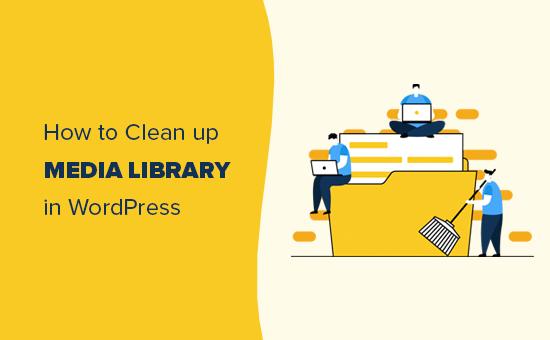
WordPress Medya Kitaplığını Neden Temizlemeliyiz?
Bir resim yüklediğinizde, WordPress varsayılan olarak birden fazla resim boyutu oluşturur. Bazı WordPress temaları ve eklentileri ek resim boyutları da isteyebilir.
Bu kopyalar web barındırma sunucunuzda disk alanı kaplar. Ayrıca WordPress yedeklerinizin boyutunu da artırırlar, bu nedenle web sitenizi yedeklemek, aktarmak ve geri yüklemek daha uzun sürer. Barındırma planınıza bağlı olarak, ekstra depolama alanı için ödeme yapmanız bile gerekebilir.
Medya kitaplığınızı temizleyerek ve kullanılmayan görüntüleri kaldırarak depolama alanını boşaltabilir, yedeklemeleri daha hızlı oluşturabilir ve paradan tasarruf edebilirsiniz.
Kullanılmayan medya dosyalarını temizlemenin onları sonsuza kadar silmek anlamına geldiğini unutmayın. Bunu geri alamazsınız, bu nedenle daha ileri gitmeden önce eksiksiz bir WordPress yedeği oluşturduğunuzdan emin olun.
Bunu yaptıktan sonra, WordPress medya kitaplığını nasıl temizleyebileceğinizi görelim. Kullanmak istediğiniz yönteme doğrudan atlamak için aşağıdaki hızlı bağlantıları kullanmanız yeterlidir:
Yöntem 1: WordPress Medya Kitaplığını Her Şeyi Ara ve Değiştir ile Temizleyin (Önerilen)
WordPress sitenizdeki gereksiz medya dosyalarını bulmanın ve kaldırmanın en kolay yolu Her Şeyi Ara ve Değiştir‘i kullanmaktır.
Search & Replace Everything by WPCode, WordPress sitenizdeki metin ve resimleri doğrudan kontrol panelinizden kolayca bulmanızı ve değiştir menizi sağlayan güçlü bir eklentidir.
Ayrıca, tüm WordPress veritabanınızı hızlı bir şekilde taramanıza ve gereksiz görüntüleri kaldırmanıza yardımcı olmak için Kullanılmayan Medya Kaldırma özelliği ile birlikte gelir.
Not: Search & Replace Everything eklentisinin ücretsiz bir sürümü vardır. Ancak, Kullanılmayan Medya Kaldırıcı’ya erişmek için Pro sürümüne ihtiyacınız vardır.
Öncelikle Search & Replace Everything eklentisini yüklemeniz ve etkinleştirmeniz gerekir. Daha fazla ayrıntı için, bir WordPress eklentisinin nasıl kurulacağına ilişkin adım adım kılavuzumuza bakın.
Etkinleştirmenin ardından, WordPress panosundan Araçlar ” WP Arama ve Değiştirme sayfasına gidin.
Buradan, ‘Kullanılmayan Medyayı Kaldır’ sekmesine tıklayın ve ardından ‘Taramayı Başlat’ düğmesine basın.
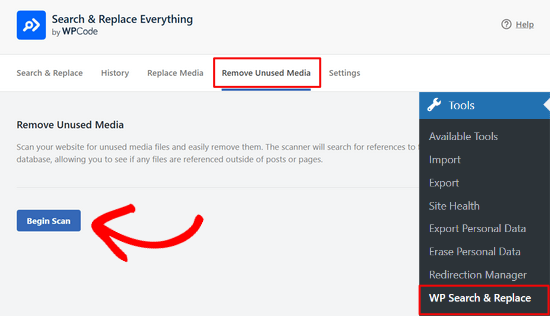
Eklenti daha sonra hiçbir dosyanın gözden kaçmadığından emin olmak için sitenizin tüm veritabanını kapsamlı bir şekilde tarayacaktır.
Tarama birkaç dakika sürebilir, ancak ilerlemesini durum çubuğundan izleyebilirsiniz.
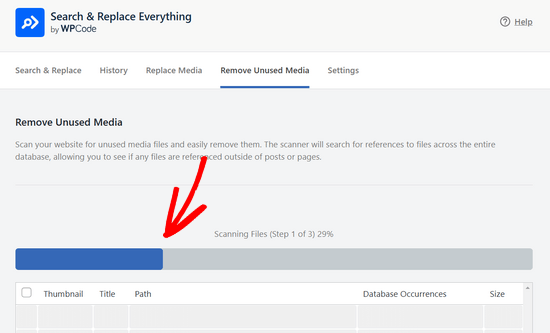
Tarama tamamlandığında, eklentinin bulduğu kullanılmayan medya dosyalarının bir listesini göreceksiniz.
Bu liste küçük resim, başlık, yol, veritabanı oluşumları ve boyut gibi ayrıntıları içerir.
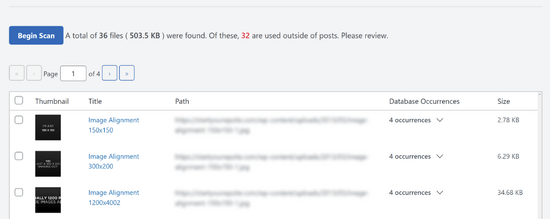
Dosyaları kaldırmak için, silmek istediğiniz her dosyanın yanındaki kutuyu işaretleyebilir ve sayfanın altındaki ‘Seçileni Sil’ düğmesine tıklayabilirsiniz.
Ya da tüm dosyaları bir kerede silmek için ‘TÜMÜNÜ SİL’ düğmesine tıklayabilirsiniz.
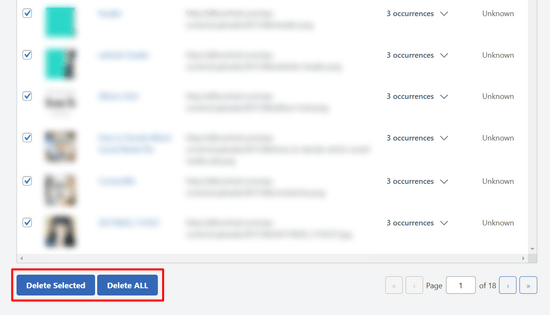
Yöntem 2: Medya Temizleyiciyi Kullanarak WordPress Medya Kitaplığını Temizleme (Temel Temizleme)
Ayrıca Media Cleaner‘ı kullanarak WordPress sitenizdeki gereksiz medya dosyalarını bulabilir ve kaldırabilirsiniz. Bu ücretsiz eklenti, tüm veritabanınızı tarayan Search & Replace Everything’in aksine, özellikle medya kitaplığınızı kullanılmayan dosyalar için taramaya odaklanır.
Öncelikle Media Cleaner eklentisini yüklemeniz ve etkinleştirmeniz gerekir. Daha fazla ayrıntı için, bir WordPress eklentisinin nasıl kurulacağına ilişkin adım adım kılavuzumuza bakın.
Etkinleştirmenin ardından, WordPress medya kitaplığınızı analiz etmek için Meow Apps ” Media Cleaner ‘a gidin.
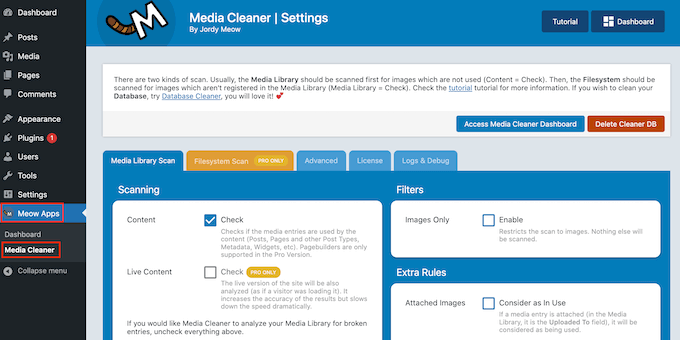
Başlangıç olarak, ‘İçerik’in yanındaki kutuyu işaretleyerek kullanılmayan görüntü dosyalarını taramak istiyoruz.
Ardından, devam edin ve ‘Medya Temizleyici Kontrol Paneline Erişim’e tıklayın.
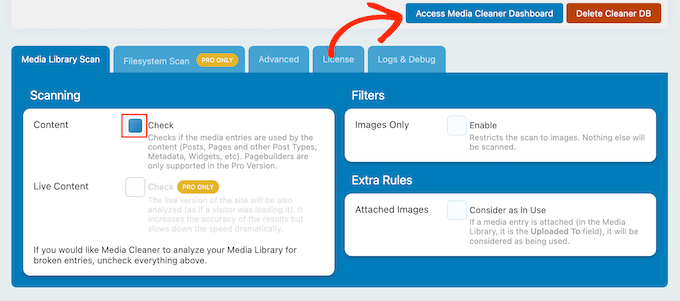
Bir sonraki ekranda ‘Tara’ya tıklayın.
Birkaç dakika sonra Medya Temizleyici, medya kitaplığından kaldırmanızı önerdiği tüm dosyaları gösterecektir. Ayrıca her dosyayı WordPress blogunuzdan neden kaldırmak istediğini de gösterir.
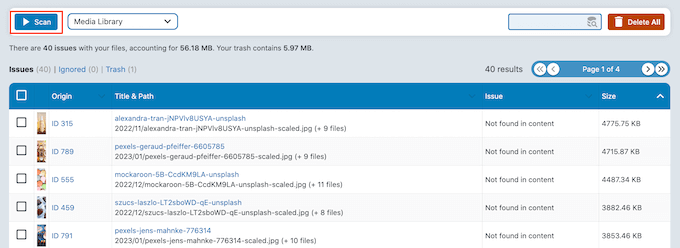
Devam edin ve kalıcı olarak silmek istediğiniz her dosyanın yanındaki kutuyu işaretleyin.
Hazır olduğunuzda, bu dosyaları WordPress web sitenizden kaldırmak için ‘Sil’e tıklayın.
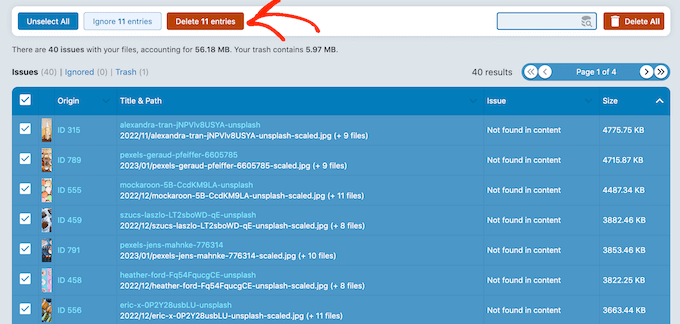
Yöntem 3: Media Deduper Kullanarak Gelecekteki Yinelenen Görüntüleri Önleyin (Önleyici Çözüm)
Gereksiz medya dosyalarını kitaplığınızdan kaldırmak istiyorsanız, Her Şeyi Ara ve Değiştir harika bir seçimdir. Ancak, gelecekte yinelenen görüntülerden kaçınmak istiyorsanız, bunun yerine Media Deduper ‘ı kullanmanızı öneririz.
Bu eklenti, medya dosyalarını medya kitaplığına yüklerken otomatik olarak tarar ve ardından kopyaları işaretler. Ancak, eklentinin tüm medya dosyalarınız için bir dizin oluşturması gerekir, bu nedenle kurulumu biraz daha uzun sürer.
Öncelikle Media Deduper eklentisini yüklemeniz ve etkinleştirmeniz gerekir. Daha fazla ayrıntı için bir WordPress eklentisinin nasıl kurulacağına ilişkin adım adım kılavuzumuza bakın.
Etkinleştirmenin ardından, WordPress kontrol panelinden Medya ” Yinelemeleri Yönet sayfasına gidin ve ardından medya kitaplığınızı analiz etmek için ‘Medyayı İndeksle’ düğmesine tıklayın.
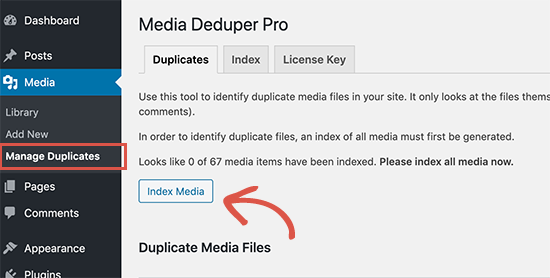
Bu, internet bağlantınızın hızına ve medya kitaplığınızın boyutuna bağlı olarak biraz zaman alabilir.
İşlem tamamlandığında, görünen ‘Yinelemeleri Şimdi Yönet’ düğmesine tıklayın.
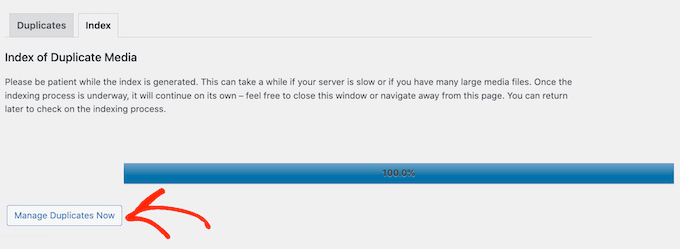
Media Deduper şimdi kaldırmak isteyebileceğiniz tüm kullanılmayan ve yinelenen dosyaları gösterecektir.
Bu görüntülerden herhangi birini kalıcı olarak silebilirsiniz, ancak bunun yerine Akıllı Silme özelliğini kullanmanızı öneririz.
Bir gönderi öne çıkan görsel olarak yinelenen bir dosya kullanıyorsa, Akıllı Silme yinelenen görseli silmeden önce bu görselin farklı bir kopyasını yeniden atayacaktır. Ziyaretçinin bakış açısından, gönderi hala tam olarak aynı öne çıkan görseli kullanıyor olacaktır.
Akıllı Silme özelliğini kullanmak için açılır menüyü açmanız ve ‘Akıllı Silme’ seçeneğini seçmeniz yeterlidir.
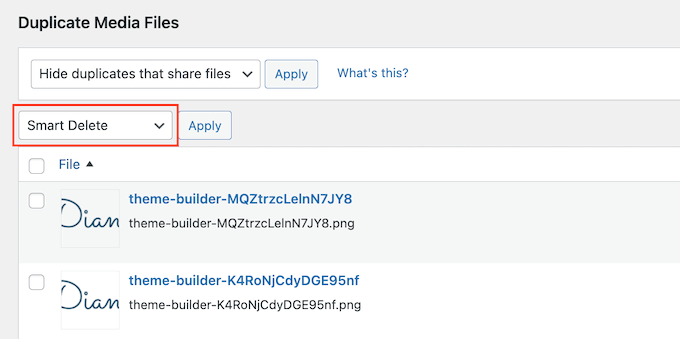
Bundan sonra, kaldırmak istediğiniz her görüntünün yanındaki kutuyu işaretleyin ve ardından ‘Uygula’ düğmesine tıklayın. Media Deduper devam edecek ve tüm bu dosyaları kaldıracaktır.
Eklenti artık WordPress’e yüklediğiniz tüm medyayı izleyecektir. Herhangi bir yinelenen dosya tespit ederse, bunları otomatik olarak Media ” Manage Duplicates ekranına ekleyecektir.
Bunu aklınızda tutarak, gereksiz dosyaları gözden geçirmek ve kaldırmak için ara sıra bu ekranı ziyaret ettiğinizden emin olun.
Medya Dosyalarınızı Optimize Etme
Web sitenizdeki yinelenen görüntüleri sildikten sonra, medya dosyalarınızın geri kalanını optimize etmelisiniz.
Birçok yeni web sitesi sahibi, görüntüleri doğrudan telefonlarından ve fotoğraf makinelerinden yüklüyor. Bu yüksek kaliteli görüntüler genellikle çok büyüktür ve çok fazla depolama alanı kaplar. Bu durum yedeklemelerinizi büyütebilir ve WordPress hızını ve performansını etkileyebilir.
Bu sorunu çözmek için görüntüleri yeniden boyutlandırmanızı öneririz . Daha fazla ipucu için görüntüleri web sitenize yüklemeden önce web performansı için optimize etmeye ilişkin adım adım kılavuzumuza bakın. Medya dosyalarınızı kalite kaybı olmadan otomatik olarak optimize etmek için bir WordPress görüntü sıkıştırma eklentisi de kullanabilirsiniz.
Video Eğitimi
Yazılı talimatları takip etmekten hoşlanmıyorsanız, bunun yerine WordPress medya kitaplığınızı nasıl temizleyeceğinize ilişkin video eğitimimizi izleyebilirsiniz:
Umarız bu makale WordPress medya kitaplığını nasıl temizleyeceğinizi öğrenmenize yardımcı olmuştur. WordPress’te varsayılan bir öne çıkan görselin nasıl ayarlanacağına ilişkin başlangıç kılavuzumuzu ve WordPress’te görsel hırsızlığını önlemenin yolları listemizi de görmek isteyebilirsiniz.
If you liked this article, then please subscribe to our YouTube Channel for WordPress video tutorials. You can also find us on Twitter and Facebook.





Greg
Hi there,
Thank you for this guide. I noticed the guide was updated in July 2023 but it appears Media Deduper hasn’t been tested for the last 3 major WordPress updates and was last updated 5 months ago?
Is it still safe to use this?
Kind regards,
Greg
WPBeginner Support
When we tested the plugin for the update it was still working, for the concern with that message, we would recommend taking a look at our article below!
https://www.wpbeginner.com/opinion/should-you-install-plugins-not-tested-with-your-wordpress-version/
Admin
Mina
Thank you the article, it was very helpful. A quick question: can I uninstall the plugin after I am done? will uninstalling it reverts everything or it okey to remove the plugin after I am done using it?
WPBeginner Support
You can remove it after running it at the moment
Admin
Andi Schwartz
THANK YOU for this!! Saved me a TON of disk space cleaning up all the unused images!
WPBeginner Support
Glad our guide was helpful
Admin
Laurel
Thank you for this tutorial! It was so helpful!
WPBeginner Support
Glad our guide was helpful
Admin